VideoProc Vlogger: 初心者向けの無料動画編集ソフトウェア
公開: 2021-10-01動画は、無限の方法でクリエイターとして自分自身を表現する優れた方法です。 現在、インターネット消費の大部分は、Instagram や YouTube などのさまざまなソーシャル メディア プラットフォームの動画によって促進されています。 動画を作成したい場合は、スマートフォンで直接撮影できるので、撮影部分はかなり簡単です。 しかし、それらをどのように編集しますか?

ビデオ エディタに関しては、どのエディタを使用すればよいかという最大の疑問が生じます。 それらのいくつかは初心者にとって理解するのが非常に複雑ですが、使いやすいものは多くの機能で妥協しています. 機能と使いやすさの適切なバランスを見つけて、 WindowsおよびMacシステム用の無料で使用できるビデオ編集ソフトウェアであるVideoProc Vloggerに出会いました。
目次
ビデオエディタで何を探すべきですか?
あなたがビデオ編集の初心者であれば、わかりやすいインターフェイスが優先されます。 さらに、優れたビデオ エディターは、.mp4、.mkv、.flv などの複数のビデオ ファイル形式をサポートし、ユーザーに完全な柔軟性を提供する必要があります。 機能とは別に、編集ソフトウェアは複数の解像度と縦横比でビデオを出力できなければなりません。特に今日、垂直ビデオが絶大な人気を得ているためです。
理想的な動画編集者は
- 使いやすいUI
- 色調整機能
- サウンド編集オプション
- トランジション効果
- オーバーレイのサポート
VideoProc Vlogger とは?
VideoProc Vlogger は、初心者にも使いやすく、高品質のビデオを作成するために必要なすべてを提供する、無料で使用できるビデオ編集ソフトウェアです。 モーション編集やダイナミック クロッピングなど、vlogger に最適ないくつかの機能が含まれています。 さらに、インターフェイスはドラッグ アンド ドロップ方式で設計されており、初めてのビデオ編集者の経験をより簡単にします。
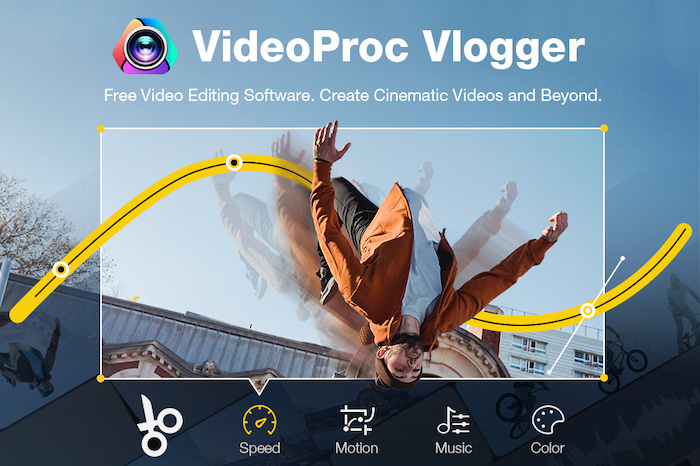
基本的なビデオ編集に精通していて、ビデオにさらにクリエイティブな効果を追加したい場合は、VideoProc Vlogger もここで説明します。 また、luts、クロマキー、モーション エフェクトなどの高度な編集機能も利用できます。 このソフトウェアには、これらすべてのオプション用に 50 以上のプリセットが付属しており、カスタム プリセットを手動で追加することもできます。 これらのプリセットは無料のソフトウェアに含まれており、追加料金を支払う必要はありません。
VideoProc Vlogger を使用する理由
VideoProc Vlogger を使用すると、ユーザーは完全に自由にビデオを自分のスタイルで編集し、個人的なタッチを加えることができます。 最大 4K までの出力解像度をサポートし、システム要件はほとんどありません。 このソフトウェアは、機能を損なうことなく、仕様の低いコンピューターで実行できるように最適化されています。 さらに、システム上でより効率的に実行するためのハードウェア アクセラレーション サポートが付属しています。 このエディターにさまざまな種類のビデオ ファイルを追加して、編集を開始できます。 サポートされているビデオ ファイル タイプのリストは次のとおりです。
- すべての Apple および Android デバイス、DSLR、アクション カメラなどからのビデオ ファイル。
- MP4、MKV、MOV、AV1、VOB、WebM、360 度動画。
ビデオの編集中にハードルに遭遇した場合は、すべての機能について詳しく説明しているオンライン ガイドを参照できます。 または、オンラインで無料のカスタマーサービスを提供しているため、電子メールで連絡することもできます.
VideoProc Vlogger でのビデオ編集
ユーザーインターフェース
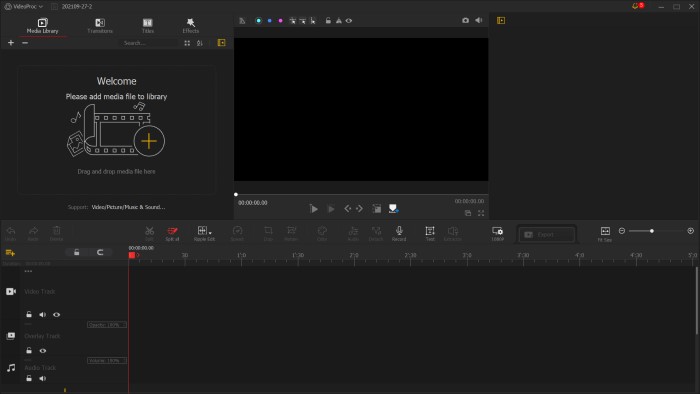
VideoProc Vlogger の使いやすいユーザー インターフェイスは、その重要なハイライトの 1 つです。 ソフトウェア全体でドラッグ アンド ドロップ操作が可能で、すべての機能にアクセスするために深く掘り下げる必要はありません。 UI はきちんとしていて、メニューがごちゃごちゃしていないので、初心者として、あまりにも多くのオプションで直接殺到することはありません。 このソフトウェアは、切り抜き、オーバーレイ、モーション効果などの必要な編集オプションをすべて提供しながら、シンプルさに重点を置いています。
トランジション
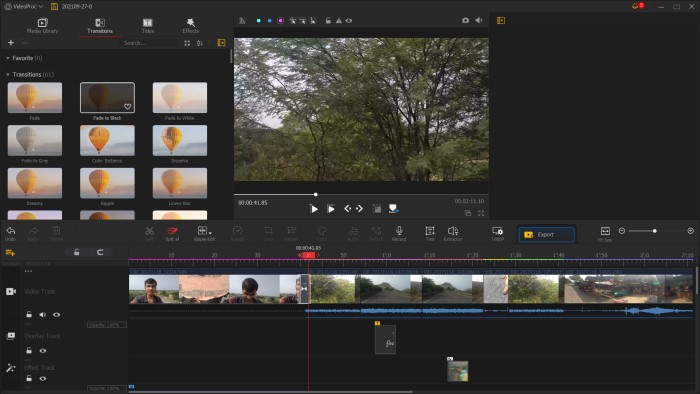

前述のように、このアプリにはエフェクトをどこにでもドラッグ アンド ドロップするオプションがあります。 プリセット ライブラリからエフェクトをドラッグするだけで、2 つのクリップ間にトランジションを簡単に追加できます。 ビデオを分割して、その間にトランジション効果を追加することもできます. ソフトウェアには 61 のプリセット トランジションがあり、1 つのビデオに追加できるトランジションの数に制限はありません。
モーションエディター
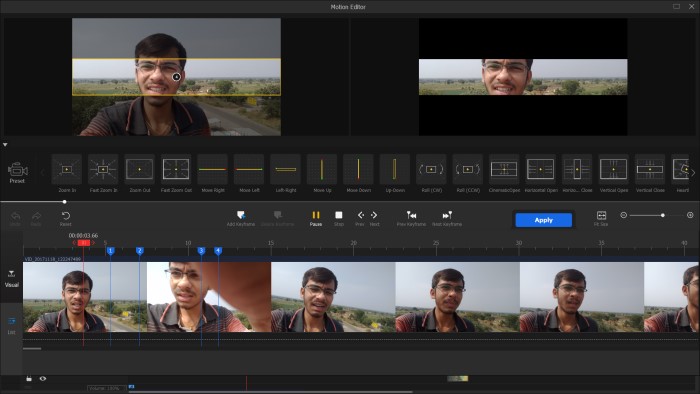
動画の特定のセクションをアニメーション スタイルでトリミングして、映画のような感覚を加えることができます。 最も良い点は、キーフレームの値を手動で入力する必要がないことです。 代わりに、モーションを適用したい開始点と終了点にマウス カーソルをドラッグし、プリセットから効果を選択するだけです。 このようにして、実際にキーフレームを手動で処理することなく、ビデオ クリップにモーション エフェクトを追加できます。
オーバーレイ メディアとテキスト
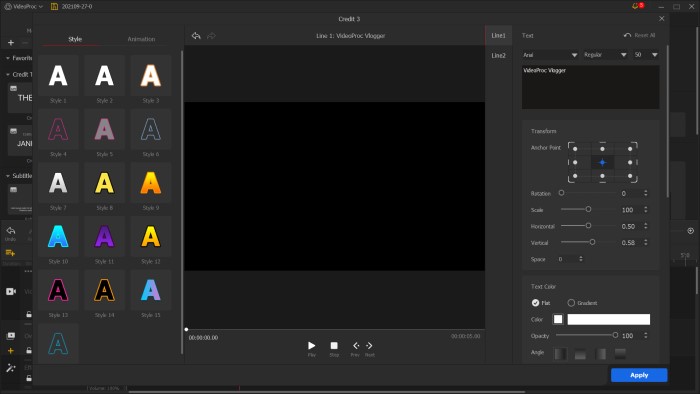
オーバーレイは、クリップのプレビューを追加したり、ビデオに参照テキストを追加したりするのに最適な方法です。 カスタム アニメーションやグラデーションを追加したり、フォントを変更したりして、テキストのスタイルを変更できます。 クレジット シーンのテキスト スタイルと同様に、使用できるアニメーション化済みのテキスト スタイルがたくさんあります。 これは、ビデオグラファーがビデオの最後にクレジットを追加したい場合に便利です。 必要な数のオーバーレイを追加し、下部にある字幕オーバーレイを使用して字幕ファイルをビデオにロードすることもできます。
フィルターと Lut を使用したカラー編集
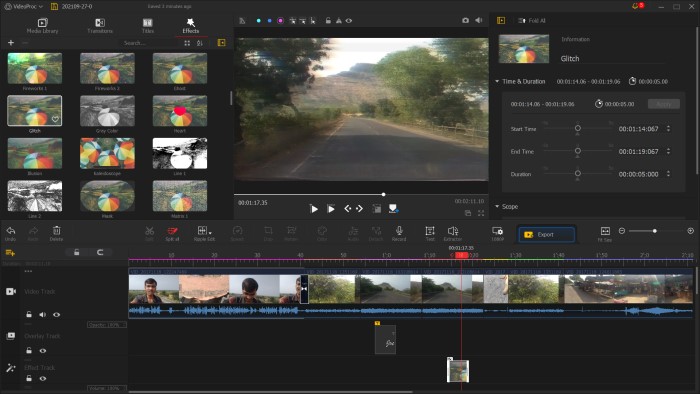
VideoProc Vlogger を使用すると、彩度、色相、明るさ、シャープネスなど、ビデオのさまざまな側面を調整できます。 また、あなたの選択と創造性に応じて、ビデオにシネマティックまたはドラマチックな効果を追加するのに役立つ luts をクリップに追加することもできます。 ビデオにグリッチ エフェクトやカラー フレアなどのフィルターを追加することもできます。 これらのエフェクトはエフェクト ライブラリから選択でき、50 個の中から選択できます。
グリーンスクリーン編集(クロマキー)
これは前に聞いたことがあるかもしれません。 クロマキーは、ビデオがグリーン スクリーンで撮影されたときに、被写体の背景を完全に変更できるプロセスです。 VideoProc Vlogger ではクロマキー編集が可能です。 この機能を使用するには、まず背景が緑色のビデオが必要です。 このビデオをタイムラインにドラッグしたら、プレビュー パネルの右側にあるインスペクター パネルに移動し、クロマ キーを有効にします。 ビデオの新しい背景として静止画像またはビデオを選択します。 ステップバイステップの編集ガイドは、公式 Web サイトで入手できます。
オーディオミキシング
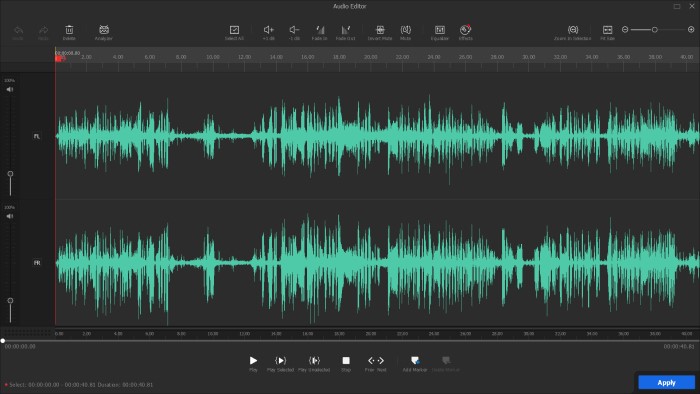
オーディオは、ビデオ体験全体の重要な部分です。 したがって、VideoProc Vlogger は、ビデオ クリップのオーディオのピッチ、低音、明瞭度、ゲイン、およびノイズ除去を調整できる 10 ビット イコライザーを提供します。 さらに、任意のクリップからオーディオを別の .MP3 ファイルとしてエクスポートできます。 また、バックグラウンドでライブ ビデオ プレビューを実行しながら、ソフトウェアで直接ナレーションを行うこともできます。 このようにして、スピーチをビデオ クリップへの正確な参照と一致させることができます。
複数のアスペクト比でエクスポート
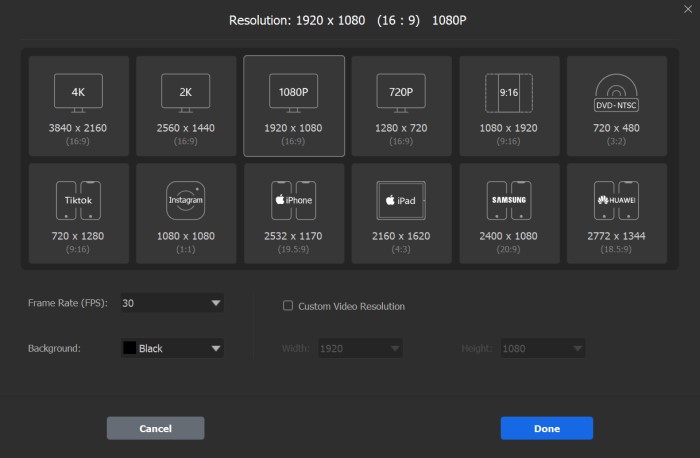
VideoProc Vlogger で編集されたビデオは、複数の形式でエクスポートでき、オーディオ ファイルとしてもエクスポートできます。 また、縦横比を設定し、標準の 16:9、9:16、4:3、19.5:9 などから選択して、モバイル デバイス、iPad、iPhone などで最高の視聴体験を得るためにビデオをエクスポートすることもできます。 .
VideoProc Vlogger がビデオをエクスポートできるすべてのアスペクト比と解像度のリストを次に示します。
- 16:9 (4K、2K、1080p、720p)
- 9:16(縦動画)
- 3:2 (DVD)
- 1:1 (正方形)
- 19.5:9 (iPhone に最適)
- 4:3 (iPad またはタブレットに最適)
- 20:9 (一部の Android デバイスで最適に表示)
- 18.5:9 (さまざまな Android デバイス)
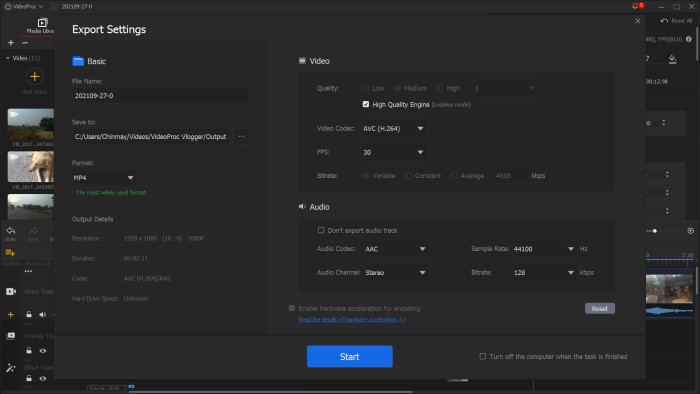
ビデオ エディターは、通常のH.264コーデックに加えて、 HEVC H.265コーデックもサポートしています。 エクスポート中にビデオのビット レートとフレーム レートを設定することもできます。 オーディオのサンプリング レートは、エクスポート設定でも調整できます。 最高のビデオ品質が必要な場合は、高品質エンジン モードを使用することもできます。これは、ビデオをロスレスで処理およびエクスポートします。つまり、ビデオに圧縮技術が適用されることはありません。 編集オーバーレイを使用して生の映像から元の品質でエクスポートされます。
VideoProc Vlogger – 初心者向けの最高のビデオ エディター
VideoProc Vlogger は、動画を作成したい初心者向けの優れた無料の動画編集ソリューションです。 このソフトウェアは非常に使いやすく、シームレスな編集体験のためにドラッグ アンド ドロップの原則を採用しています。 オーバーレイ、LUT、モーション編集などを含む多くの編集機能を提供しながら、ユーザー インターフェイスのシンプルさを維持しています。 ビデオ編集ソフトウェアは、Windows と Mac で利用でき、無料です。
VideoProc Vlogger をダウンロード
ソフトウェアをダウンロードした後、アクティベーション コードを入力するよう求められます。 これを取得するには、Web サイトでメール ID を入力する必要があります。その後、コードが配信されます。 このプロセスには隠れた料金はなく、コードを取得するためにカードの詳細を入力する必要はありません。
あなたが意欲的なビデオ クリエーター、ブロガー、学生、または初心者である場合、VideoProc Vlogger は、汎用性を提供する完全なビデオ エディターとして機能する可能性を秘めています。 空はクリエイティビティの限界です。動画作成の成功をお祈りしています。
